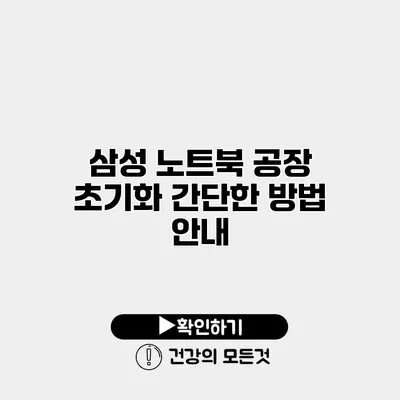삼성 노트북 공장 초기화 간단한 방법 안내
삼성 노트북을 쓰면서 느끼는 여러 가지 문제들, 특히 느려지고 오류가 나는 상황은 정말 짜증나죠. 공장 초기화를 통해 문제를 해결할 수 있는 가장 효과적인 방법이란 사실, 여러분은 알고 계셨나요? 오늘은 삼성 노트북을 간단하게 공장 초기화하는 방법을 안내해 드릴게요.
✅ 삼성 노트북 초기화 방법을 쉽게 배워보세요.
공장 초기화란 무엇인가요?
공장 초기화는 노트북을 구매했을 때의 상태로 되돌리는 과정이에요. 이 과정에서는 설치된 모든 프로그램과 파일이 삭제되며, 기본 설정으로 돌아갑니다. 따라서 초기화를 통해 속도의 문제를 해결하고 불필요한 파일을 정리할 수 있죠.
언제 공장 초기화가 필요한가요?
- 노트북이 너무 느려졌을 때
- 오류 메시지가 자주 나타날 때
- 장치를 판매하거나 양도할 때
✅ 클라우드 스토리지의 장단점을 한눈에 알아보세요.
초기화 전 준비사항
공장 초기화를 진행하기 전에 몇 가지 준비해야 할 사항들이 있어요.
데이터 백업
초기화를 진행하면 모든 데이터가 삭제되기 때문에, 중요한 파일을 미리 백업하는 것이 정말 중요해요. 다음과 같은 방법으로 할 수 있어요:
- 클라우드 서비스: Google Drive, Dropbox 등을 이용하여 파일을 업로드해 두세요.
- 외장 하드 드라이브: 데이터가 많은 경우, 외장 하드 드라이브에 저장하는 것도 좋은 방법이에요.
필수 사항 목록
- 노트북의 충전 상태가 양호해야 해요.
- 초기화 외에 다른 문제는 없는지 확인해보세요.
- 필요한 모든 소프트웨어를 다운로드할 수 있는 링크를 메모해 두세요.
✅ 삼성 갤럭시 핸드폰의 초기화 방법과 데이터 백업 노하우를 알아보세요.
삼성 노트북 공장 초기화 방법
이제 본격적으로 공장 초기화하는 방법을 알아볼게요. 삼성 노트북의 공장 초기화는 두 가지 방법으로 진행할 수 있어요: 설정 메뉴를 이용하거나 복구 모드를 이용하는 방법이죠.
설정 메뉴를 통한 초기화 방법
- 설정 열기: 시작 메뉴에서 ‘설정’을 클릭해요.
- 업데이트 및 보안 선택: ‘업데이트 및 보안’ 메뉴를 클릭해요.
- 복구 메뉴 선택: 왼쪽 메뉴에서 ‘복구’를 선택해요.
- PC 초기화 클릭: ‘PC 초기화’를 클릭한 후, ‘시작하기’를 선택해요.
- 모든 항목 제거 선택: 개인 파일 삭제, 모든 항목 제거 중 선택해요.
- 초기화 진행: 화면의 지시에 따라 초기화를 진행해요.
복구 모드를 통한 초기화 방법
- 시스템 종료: 삼성 노트북을 완전히 종료해요.
- 복구 모드 진입: 전원 버튼을 눌린 채로 F4 키를 반복해서 눌러요.
- 상황 선택: ‘Samsung Recovery Solution’을 선택해요.
- 복구 선택: 초기화 옵션을 선택해 모든 단계에 따라 초기화를 진행해요.
✅ 항공사별 결항 이력을 미리 확인하고 안전한 여행 준비를 해보세요.
주의사항과 팁
공장 초기화 후 노트북을 사용할 때 유의해야 할 점들이 있어요. 초기화 후에는 반드시 필요한 프로그램들을 다시 설치해야 하며, 윈도우 업데이트를 통해 최신 상태로 유지해 주세요.
초기화 후 팁
- 소프트웨어 다운로드: 필요한 모든 소프트웨어를 재설치해 주세요.
- 백업 파일 복원: 백업해 둔 파일들을 적절한 폴더에 복원해 주세요.
- 새로운 계정 설정: 새로 시작하는 기분으로 사용자 계정을 생성해 봅시다.
| 공장 초기화 체크리스트 | |
|---|---|
| 필요 데이터 백업하기 | 클라우드 외장 드라이브 사용 |
| 노트북 상태 확인하기 | 충전 상태 점검 |
| 초기화 절차 알기 | 설정 및 복구 방법 익히기 |
| 소프트웨어 다운로드 준비 | 링크 미리 저장 |
결론
삼성 노트북의 공장 초기화 방법은 더 이상 복잡하지 않아요. 초기화를 통해 성능 문제를 해결하고 불필요한 파일을 정리하는 눈에 띄는 효과를 얻을 수 있답니다. 지금 바로 노트북을 초기화해 보세요! 새로운 시작이 여러분을 기다리고 있어요.
자주 묻는 질문 Q&A
Q1: 공장 초기화란 무엇인가요?
A1: 공장 초기화는 노트북을 구매했을 때 상태로 되돌리는 과정으로, 설치된 모든 프로그램과 파일이 삭제됩니다.
Q2: 공장 초기화가 필요한 경우는 언제인가요?
A2: 노트북이 느려지거나 오류 메시지가 자주 나타날 때, 또는 장치를 판매하거나 양도할 때 공장 초기화가 필요합니다.
Q3: 삼성 노트북의 공장 초기화를 어떻게 진행하나요?
A3: 설정 메뉴를 통해 ‘PC 초기화’를 선택하거나, 복구 모드에 진입하여 ‘Samsung Recovery Solution’을 통해 초기화할 수 있습니다.